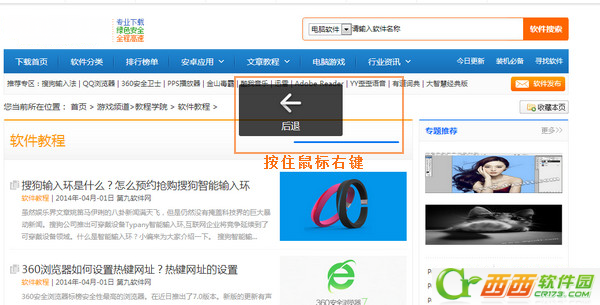360浏览器鼠标手势怎么使用
发布时间:2017-01-04 来源:查字典编辑
摘要:鼠标手势在浏览器中得到一般性的应用,一般是按住鼠标右键,并在网页的空白处划出某种特定的轨迹,然后即可实现预先定制的前进、后退、刷新、关闭窗口...
鼠标手势在浏览器中得到一般性的应用,一般是按住鼠标右键,并在网页的空白处划出某种特定的轨迹,然后即可实现预先定制的前进、后退、刷新、关闭窗口等常用操作。
但现在只要按住你的鼠标右键,就能发出更多的命令,当然还可以画画,可以是随意画出杂乱无章的图案,当然更可以是很好看的图案来。想画就动手,轻轻滑动鼠标想要什么都有。鼠标手势的关键在按住鼠标右键,只要知道这个下面的就容易了。
打开“360安全浏览器”,在顶部栏中点击“工具”,展开菜单列表,选择“选项功能”。
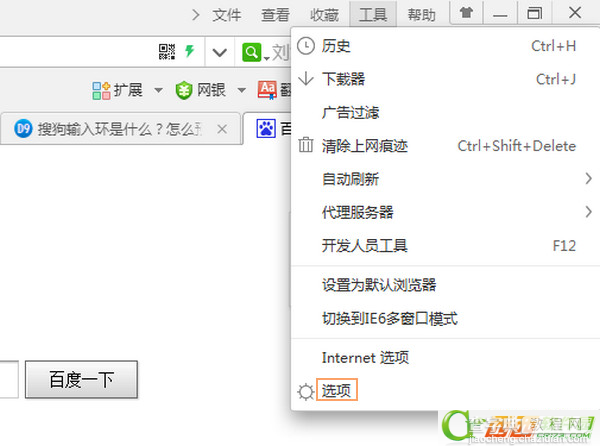
打开“选项设置”以后,选择“鼠标手势”。在鼠标手势中,我们就可以看到不同鼠标手势所实现的功能了,如:手势向上代表向上翻页、手势向下代表向下翻页。
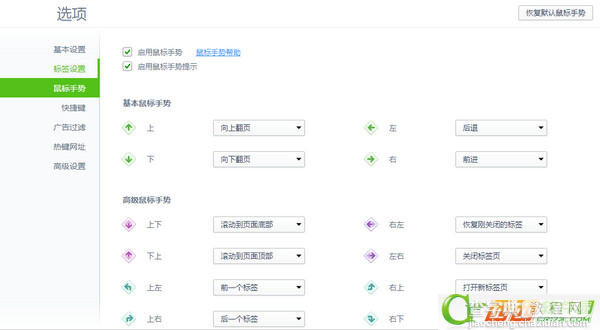
除了默认的功能外,用户还可以点击手势设置实现效果,如:向左的鼠标手势,用户就可以自行设置手势效果为向下翻页、滚动等操作了。
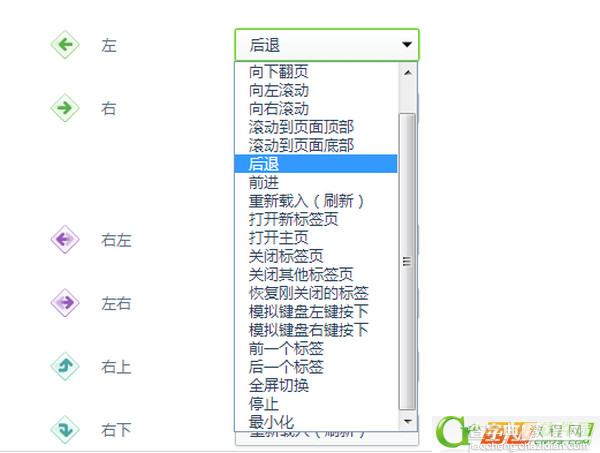
鼠标手势设置完后,进行浏览网页,按着鼠标的右键不放,划出手势的图案,那么浏览器就会显示手势所实现的效果了。